MeeGo & MeeGo SDK 体验教程
0.MeeGo简介
MeeGo项目结合英特尔的Moblin和诺基亚的Maemo, 为下一代计算设备打造了一个基于Linux的开源软件平台。MeeGo软件平台为开发人员的应用程序提供了最大范围的设备选择,包括上网本和入门级桌面设备,便携式计算和通讯设备,车载信息娱乐设备,联网电视,媒体电话等等-均使用共同的开发框架Qt。MeeGo将帮助消费者从不同的设备中获得创新的应用程序体验。MeeGo项目由Linux基金会管理。MeeGo为Linux基金会商标。(来源MeegoZone中文站)
MeeGo的MeeGo架构设计,可以去看看,如下图: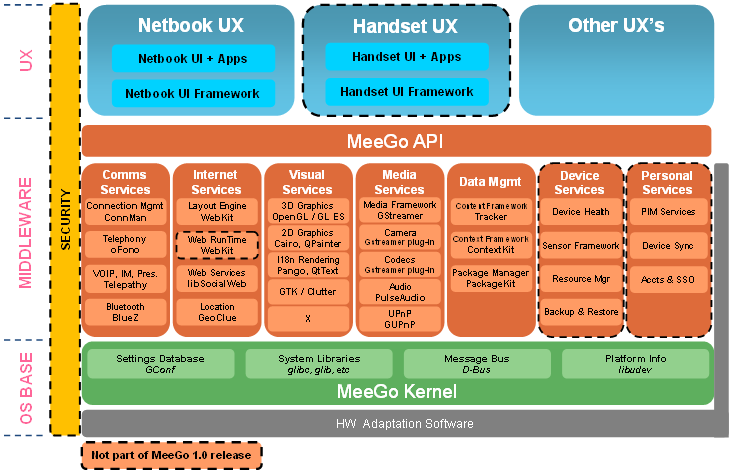
MeeGo很大一个特点是开源,多平台,并交由Linux基金会管理;产品种类可包括笔记型电脑,智慧型手机,小笔电,平板电脑,互联网电视和车载资讯娱乐系统等。为此,诺基亚还分别调整了Symbian和MeeGo的策略与定位,原有的Symbian平台将继续致力于智能手机的大众化(应该是现有的主流S60/S40,之后的Symbian^3/4好像不大现实,首款采用Symbian^3系统--N8报价469欧)MeeGo则主要定位于高端市场。诺基亚收购Qt,将跨平台的开发特性带给了Desktop、Symbian、MeeGo,其中Meego的编程接口,除了QT 4.7 和WRT还有MeeGo多点触摸界面框架(MeeGo Touch UI Framework 简称MTF)。这种开放的姿态很受开发者欢迎,至于消费用户可能就不会这么看了。MeeGo系统目前也未发布什么像样的产品,只是放出了MeeGo-handset/notebook的img镜像,以及Meego SDK。根据InfoQ上一篇移动开发调查报告,与Iphone/Android高关注相比,MeeGo就像一个仓促上阵的参赛者(两个发行版的整合好像费一些时间,毕竟一个是基于稳定代名词的Debian,另一个则基于“不稳定”代名词的Fedora),在调查报告中都没提到。造成诺基亚的危机主要是在市场占有率常年第一时的不思进取,这和微软最初对待互联网、几年不更新的IE6很像;不过这一次玩的有点大,Symbian系统的用户体验一直没有什么进步,Symbian的开发效率更是让人诟病。。。不过话说回来诺基亚向来是后发先制,UCD大社区有篇文章相信诺基亚,就提到了这个观点,就让时间去证明吧。
1. Meego安装体验
0> MeeGo 1.0运行目前是有一些限制的:
a) 处理器:英特尔Atom或32位的Intel Core 2处理器(支持SSSE3)
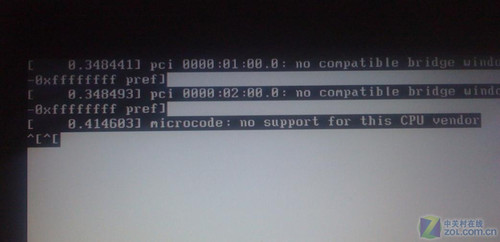
b) 显卡:一个兼容的Intel图形芯片组。不支持GMA-500/Nvidia/ATI的芯片组。
备注:MeeGo将不能在非SSSE3处理器上运行,更多的硬件配置将在系统的后续更新中获得支持。
c) 不支持NTFS文件系统(不过这不是问题,因为它是Linux,自己动手)
d) 官方承诺可以运行MeeGo操作系统的几款上网本分别为:ASUS EeePC 901/1000H/1005HA/1008HA/1005PE、Eeetop ET1602、DELL mini10v、Inspiron Mini 1012、Acer Aspire One D250、AO532-21S、Revo GN40、Aspire 5740-6025
lenovo S10、MSI U130、AE1900、HP mini 210-1044、Toshiba NB302,支持触控操作。
1> 在MeeGo官网下载最新镜像,img格式,handset对应手机,notebook对应笔记本。。
2> 如果想在虚拟机上安装Meego,会比较失望,主流的VMWare和VirtualBox均不能显示启动Meego的图形界面,因为不是Intel图形芯片组。不过Meego SDK中的模拟器还是可以启动的,然后可以体验一下meego。在Windows上建议使用VirtualBox,相比于VMWare,virtualbox快多了;在Linux下其实就没有必要用虚拟机了,SDK本身就可以用,如果要安装的话,qemu或者virtualbox都是不错的选择,可以参考MeeGo Wiki,下图是Qemu的截图
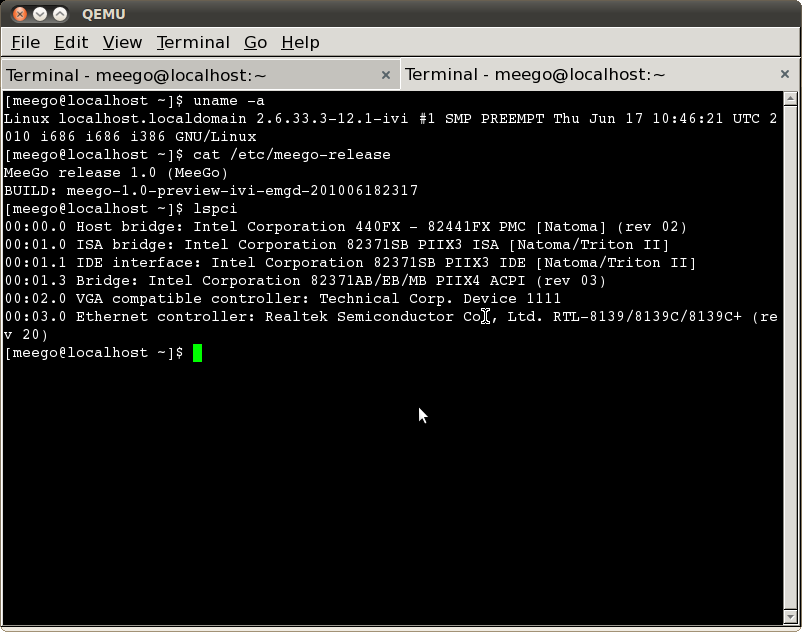
3> 如果在虚拟机上选择“Boot Meego”:会停留在黑屏界面,下面步骤可解决~
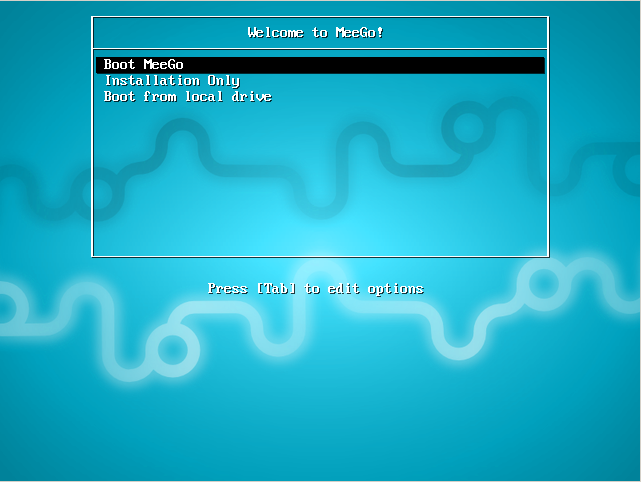
a) Press ESC when the boot begins to get into GRUB boot menu.
b) Press TAB to edit boot line.
c) Remove quiet from boot line and append 3 to start with a shell and then boot.
d) After boot is complete, press ALT-F1 to get into console and login using your user account. 这两步是关键,卡在黑屏的时Alt+F1切换到控制台登录模式,可以使用root登录,密码meego;进入后执行init 3,要不然老是会跳到无法启动的图形界面去
e) Type sudo startx to start X11 with TWM :) TWM还是能够启动的,不过相当“简陋”,下图
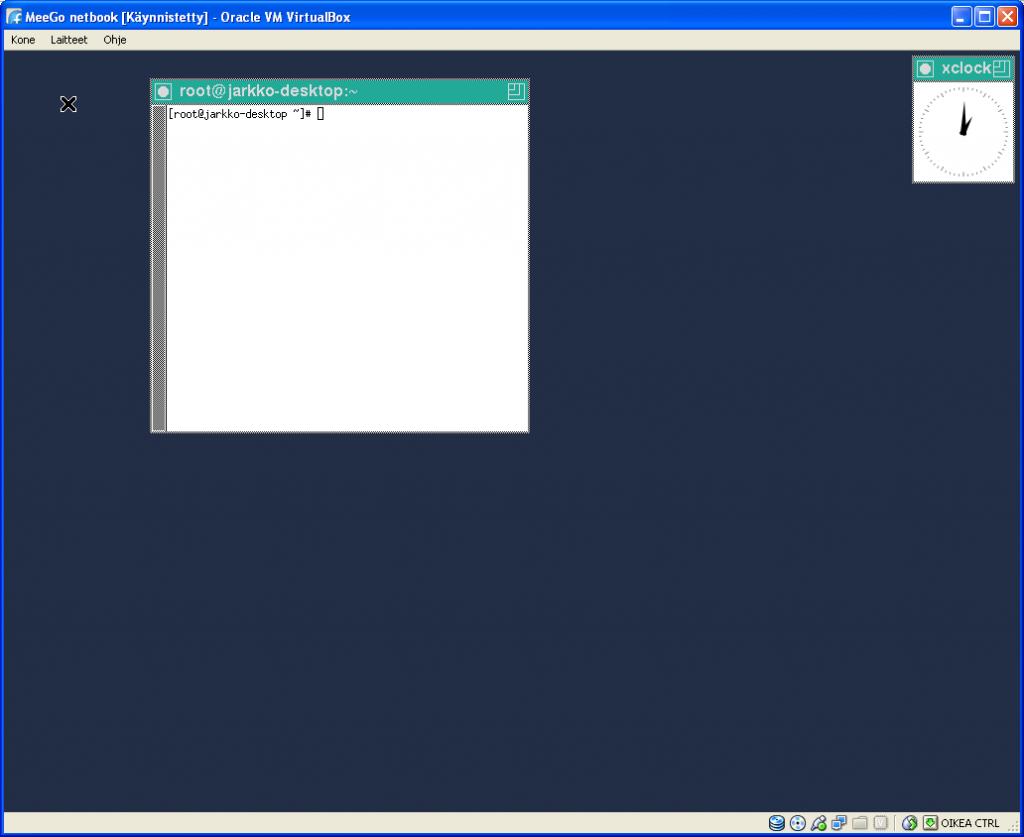
4> 最好不要尝试“Installtion Only”,我试过好几回,安装完成后的第二次重启会一直卡在背景处,连文本模式都进不去,原因不明,如果你找到了解决方法,请告诉我~
5> 如果你有满足MeeGo目前限制的笔记本,最好的体验方法就是刻盘启动Meego,或者是将MeeGo安装到U盘或者移动硬盘上(一般的Linux都是支持的,一个小工具Unetbin就能搞定),这样能够体验到完整的Meego环境。不过由于不是触屏设备,普通笔记本上的MeeGo给人的第一印象只是一个界面可爱华丽的Linux普通发行版而已,同样采用了yum进行包管理,集成了常见的一些软件。不上图了,图效果同最后模拟器。。
6>在线安装软件可以yum search [firefox],yum install [firefox],rpm –ivh [firefox-noarch.rpm]
2. Meego SDK体验
0> MeeGo SDK由以下部分构成:
a) 一个MeeGo chroot环境,这包含了一个基于Xephyr 的MeeGo应用程序模拟器(仅支持Linux),一些在Xephyr里启动/停止MeeGo桌面的脚本,以及可以远程配置和部署MeeGo设备的Qt Creator。
b) 一个启动MeeGo chroot环境,并运行模拟器和Qt Creator的meego-sdk-chroot脚本
1> 下载MeeGo SDK大概630M,不过我觉得SDK和Gentoo stage3的tar包很像,不同的是它包含了Qt完整开发toolchain、模拟器的chroot环境。
2> 按照目前的很常见的开发模式,大家都习惯于在Windows/Linux上开发-->模拟器测试-->真机测试。不过现在由于现在的一些限制,在linux下开发是最简单的。按照在Linux 上使用MeeGo SDK上的步骤,有时会遇到模拟器后启动白屏或者黑屏的问题,这里有一个小bug,meego sdk的mailist提供了一个解决方法。
3> 由于每次启动sdk需要配置xhost,以及执行chroot命令,还有可能存在上面的一个小bug,我建立了一个脚本start_meego,然后使用source命令执行,这样可以省事不少。
#start_meego #[ ]内替换为你当前路径 export DISPLAY=:0 export DBUS_SESSION_BUS_ADDRESS="" xhost && xhost +SI:localuser:[root] [./meego-sdk-chroot] [./meego-sdk-0524]

4> 在Windows下要想体验meego sdk,目前好像只有使用虚拟机安装Linux这一种方法,比如Ubuntu之类的。而我这次安装的是gentoo使用的是install-x86-minimal镜像,光emerge kde-meta就花了三天时间,期间还安装了X,和Virtualbox Guest Addtions,才让它工作正常。所以最好还是安装集成版,或者安装轻量级的X Window。下面是MeeGo模拟器的一些截图,和真机跑效果是差不多的~
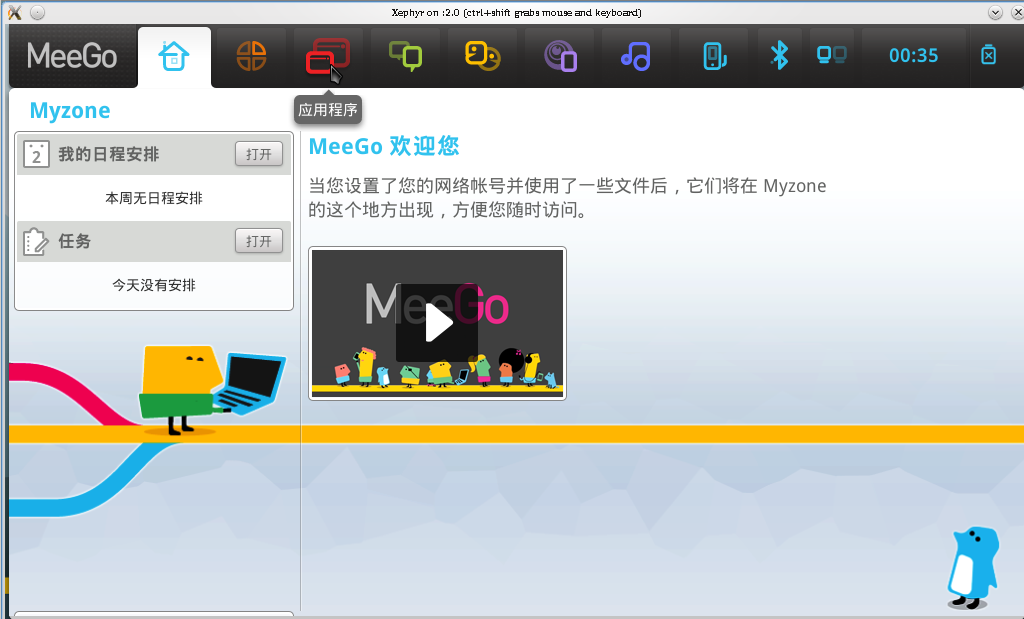
欢迎界面
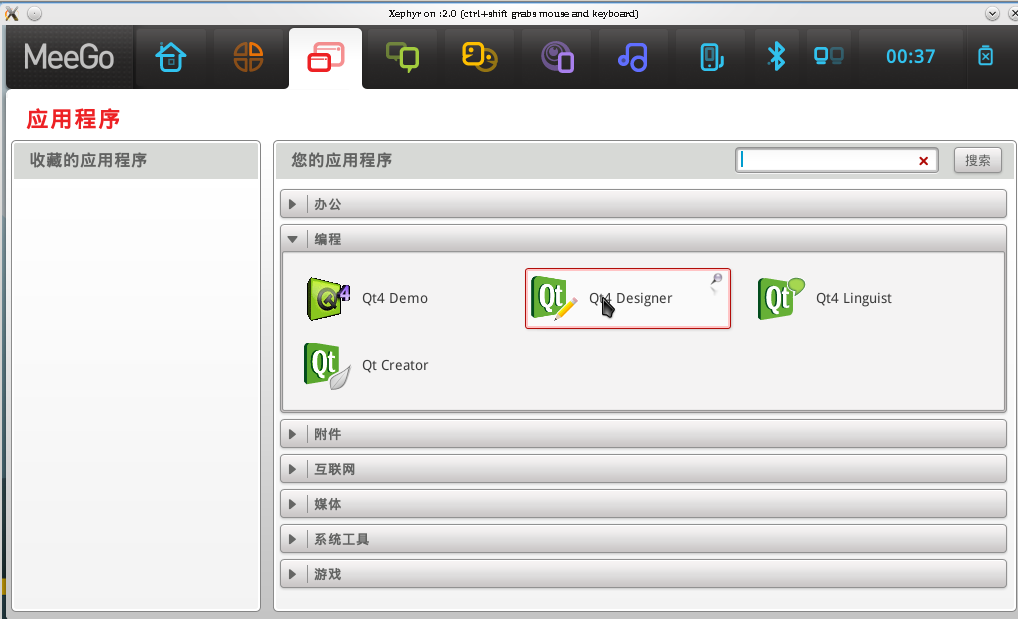
应用软件
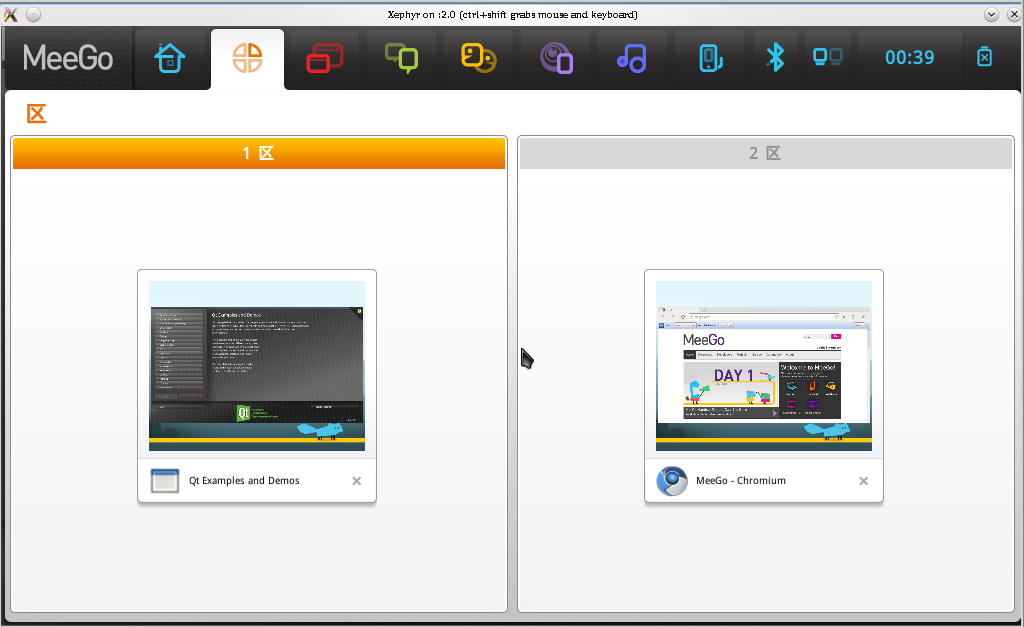
多桌面切换
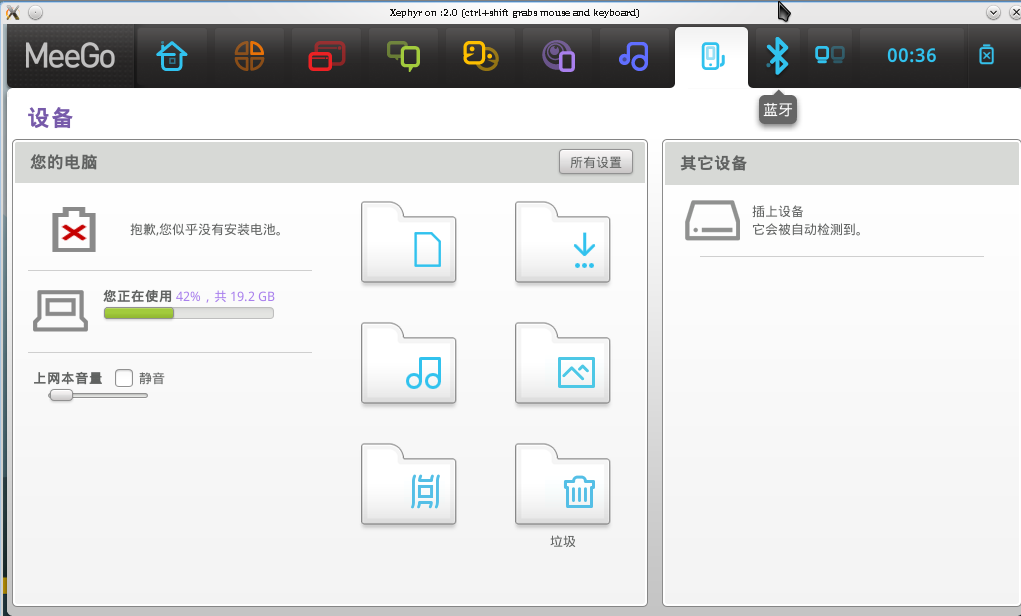
设备界面,由于是模拟器,电池,无线不可用
5> 剩下的就是打开Qt Creator/Desinger,创建应用了。体验Over~



















 4039
4039











 被折叠的 条评论
为什么被折叠?
被折叠的 条评论
为什么被折叠?








